笔记本win8.1如何清除Secure Boot未正确配置 笔记本win8.1清除Secure Boot未正确配置的方法
时间:2017-07-04 来源:互联网 浏览量:
今天给大家带来笔记本win8.1如何清除Secure,Boot未正确配置,笔记本win8.1清除Secure,Boot未正确配置的方法,让您轻松解决问题。
有用户反馈在给笔记本安装好Win8.1系统之后即便是激活了可是桌面的右下角还有Windows8.1 专业版 Secure Boot未正确配置的字样,这是什么原因呢?该如何清除。首先我们要知道Secure Boot是什么,Secure Boot 即“安全启动”,以一套微软设计的标准启动模式,Secure Boot开启后可以在启动阶段有效的阻止未授权软件的运行,而在Win8.1系统中出现Secure Boot未正确配置的问题大多是由于在BIOS中Secure Boot选项被关闭所至,要解决这个问题我们只需要在BIOS中开启它即可。
注意:每款电脑BIOS界面都不一样,Secure Boot选项所在地方也不一样,所以我们只能一个个的找,下面小编以两种常见的BIOS为例详细的教大家怎么开启Secure Boot;
操作步骤
第一种模式BIOS:
在将Secure Boot设置为Enabled后,Secure Boot Status依然为关闭状态。
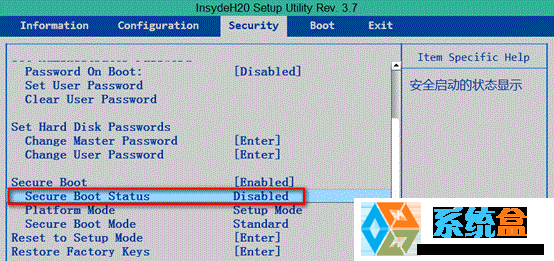
步骤1:在机器重启至bios界面时,不停敲击“F2”键或“Del”键进入BIOS,不同主板按键不一样,大家可以注意bios下方一般有按键提示。进入bios之后,选择Security选项,选择Reset to Setup Mode并敲回车,选择YES并按下“回车”键;(www.xitonghe.com)
步骤2:选择Restore Factory Keys并敲回车,选择YES并按下“回车”键;
步骤3:按F9或FN+F9恢复BIOS默认设置;
步骤4:按F10或FN+F10保存退出,并不停敲击“F2”键或“Fn+F2”键进入BIOS。检查Secure Boot Status,此时应已经变为Enabled状态,保存退出即可;
步骤5:进入系统后就会发现桌面右下角显示的“SecureBoot未正确配置”提示消息消失了。
第二种模式的BIOS:
在Security菜单项下Secure Boot Status为关闭状态,且不可更改。如下图:

步骤1:在机器重启至bios界面时,不停敲击“F2”键或“Fn+F2”键进入BIOS。选择Boot菜单项,并将Boot Mode选项选择为UEFI模式;
步骤2:选择Exit菜单项,并将OS Optimized Defaults选项选择为WIN8 64bit模式;
步骤3:按F10或FN+F10保存退出,并不停敲击“F2”键或“Fn+F2”键进入BIOS;
步骤4:此时再检查Security菜单项下Secure Boot Status即为开启状态;
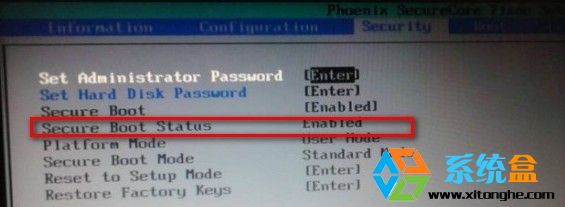
步骤5:进入系统后就会发现桌面右下角显示的“SecureBoot未正确配置”提示消息消失了。
经过以上的步骤我们就开启了Secure Boot选项,而进入到系统之后,自然的Secure Boot未正确配置的沙水印也消失了,通常来说只有使用UEFI模式安装的Win8.1才会出现这类情况,而Ghost Win8则不会出现。
以上就是笔记本win8.1如何清除Secure,Boot未正确配置,笔记本win8.1清除Secure,Boot未正确配置的方法教程,希望本文中能帮您解决问题。
相关教程
- ·win8系统提示SecureBoot未正确配置怎么办
- ·Win8.1专业版怎么消除Secure Boot未正确配置桌面水印 Win8.1专业版如何消除Secure Boot未正确配置桌面水印
- ·Win8.1系统"安全启动未正确配置"的解决办法
- ·windows8.1中文版未正确配置怎么解决【图文】
- ·W8.1系统提示Secure Boot未正确配置怎么回事
- ·win8.1提示显示Secure Boot未正确配置怎么解决【图文】
- ·win8系统无法打开IE浏览器怎么办|win8系统IE浏览器无法正常打开的处理方法
- ·win8系统如何截取弹出式菜单
- ·win8.1系统处理开机时闪一下才能进入桌面的方法
- ·Win8.1天气无法加载怎么办?
Win8系统教程推荐
- 1 找回win8纯净版系统语言栏的操作方法有哪些 如何找回win8纯净版系统语言栏的操作
- 2 Win8.1正式版怎样自动导出iPhone照片和视频 Win8.1正式版自动导出iPhone照片和视频的方法有哪些
- 3 win8电脑家庭组提示无法正常退出怎么解决? win8电脑家庭组提示无法正常退出怎么处理?
- 4win8系统宽带怎样设置自动联网? win8系统宽带设置自动联网的方法有哪些?
- 5ghost Win8怎样设置开机自动联网 ghost Win8设置开机自动联网的方法有哪些
- 6ghost win8系统语言栏不见如何找回 ghost win8系统语言栏不见找回的方法有哪些
- 7win8重命名输入法不能正常切换的解决办法有哪些 win8重命名输入法不能正常切换该如何解决
- 8Win8分屏显示功能使用的方法有哪些 Win8分屏显示功能如何使用
- 9怎样让win8电脑兼容之前的软件? 让win8电脑兼容之前的软件的方法有哪些?
- 10怎样解决ghost win8频繁重启的烦恼 解决ghost win8频繁重启的烦恼的方法
Win8系统热门教程
- 1 win8系统如何获取文件权限 win8系统手动获取文件权限 win8系统获取文件权限 win8系统手动获取文件权限的方法
- 2 wn8.1宽带错误623怎么解决?win8.1宽带无法连接怎么办
- 3 Thinkpad E450c WIN8 重装系统的详细步骤 Thinkpad E450c WIN8 重装系统的图文教程
- 4win8电脑的命令提示符窗口失效了怎么解决? win8电脑的命令提示符窗口失效了如何处理?
- 5Win8系统中提示U盘写保护的解决方法
- 6Win8旗舰版搜索网络提示“区域中找不到无线网络”怎么办 Win8旗舰版搜索网络提示“区域中找不到无线网络”怎么解决
- 7Win8必备 Windows Live登录帐号教程
- 8win8系统设置自动切换桌面壁纸的方法【图文教程】
- 9W8系统总无故重启怎么办,W8经常重启的解决方法
- 10win8电脑图片只显示图标不显示内容怎么解决 如何解决win8电脑图片只显示图标不显示内容
